Come impedire che Google salvi l’audio delle nostre ricerche vocali
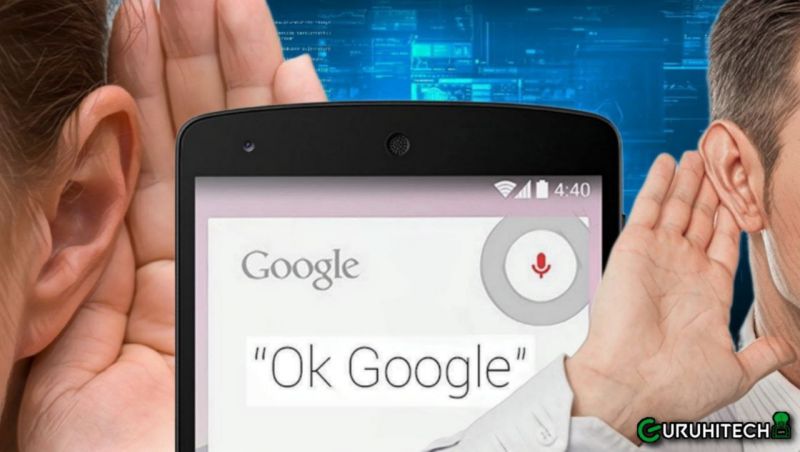
Si è vero, utilizzare i comandi vocali ha reso l’uso dello smartphone molto più semplice e immediato ma… ti sei mai chiesto dove vanno a finire le nostre registrazioni vocali?
Con tutti i disastri che Google combina con la privacy, ti fideresti a sapere che le tue registrazioni vocali restano nel database di Google? Che se ne fa il gigante della ricerca delle nostre registrazioni vocali?
Sebbene il gigante della ricerca ci “assicuri” che “l’audio salvato quando questa impostazione è attiva per sviluppare e migliorare le proprie tecnologie di riconoscimento audio e i servizi Google che le usano, come l’Assistente Google”, io non mi fiderei più di tanto.
A scanso di equivoci ho sempre scelto di disabilitare le ricerca vocale perché non amo parlare con qualcosa che non sia umano. Non tutti però la pensano come me, per questo oggi ti voglio insegnare il metodo per evitare che Google salvi le registrazioni delle nostre ricerche vocali.
Attivare e disattivare l’attività vocale e audio su Google
- Apri l’app Google e clicca sull’icona del tuo account, in alto a destra.
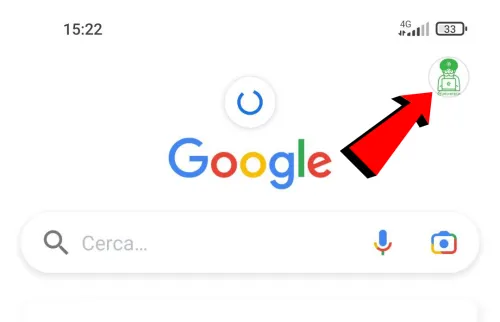
- Clicca su “I tuoi dati in Ricerca“.
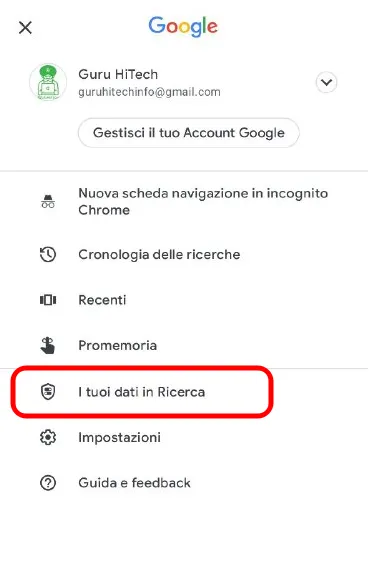
- Clicca sulla voce “Registrazioni audio“.
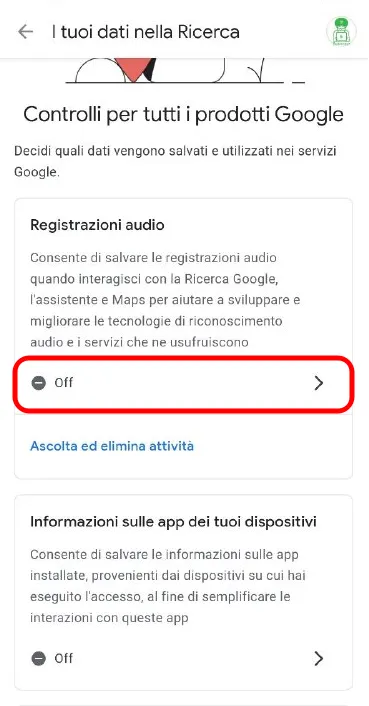
- Ora, in Attività web e app deseleziona la casella “Includi attività vocale e audio“.
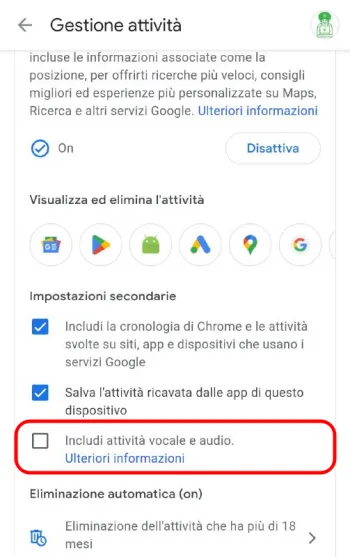
Se questa impostazione per l’attività vocale e audio è disattivata, gli input vocali delle interazioni con la Ricerca Google, l’assistente e Maps non vengono salvati nel tuo Account Google, anche se hai eseguito l’accesso. Se disattivi questa impostazione per l’attività vocale e audio, l’audio salvato in precedenza non viene eliminato.
Tuttavia puoi eliminare le registrazioni audio dal tuo Account Google in qualsiasi momento seguendo questi passaggi:
Eliminare un elemento alla volta
- Sul telefono o tablet Android, apri l’app Impostazioni del dispositivo
Google
Gestisci il tuo Account Google.
- In alto, tocca Dati e privacy.
- Nella sezione “Impostazioni cronologia”, tocca Attività web e app
Gestisci attività. In questa pagina troverai un elenco delle tue attività passate. Gli elementi con l’icona Audio
includono una registrazione.
- Accanto all’elemento che vuoi eliminare, tocca Elimina
Elimina.
Eliminare tutti gli elementi contemporaneamente
Importante: questi passaggi elimineranno tutta la tua Attività web e app, non solo gli elementi che includono una registrazione.
-
Sul telefono o tablet Android, apri l’app Impostazioni del dispositivo
Google
Gestisci il tuo Account Google.
- In alto, tocca Dati e privacy.
- Nella sezione “Impostazioni cronologia”, tocca Attività web e app
Gestisci attività. In questa pagina troverai un elenco delle tue attività passate. Gli elementi con l’icona Audio
includono una registrazione.
- Tocca Elimina
sopra le tue attività.
- Seleziona Dall’inizio.
- Segui le istruzioni sullo schermo.
Eliminare automaticamente le registrazioni audio
Importante: questi passaggi attivano l’opzione di eliminazione automatica per tutti gli elementi in Attività web e app, non solo per gli elementi che includono una registrazione audio.
- Apri l’app Impostazioni sul telefono o tablet Android.
- Tocca Google
Gestisci il tuo Account Google.
- In alto, tocca Dati e privacy.
- Nella sezione “Impostazioni cronologia”, tocca Attività web e app
Gestisci attività. In questa pagina troverai un elenco delle tue attività passate. Gli elementi con l’icona Audio
includono una registrazione.
- Sopra le tue attività, nella barra di ricerca, seleziona Altro
Conserva l’attività per.
- Tocca il pulsante relativo al periodo di tempo per cui vuoi mantenere le tue attività
Avanti
Conferma.
Ti potrebbe interessare:
Segui guruhitech su:
- Google News: bit.ly/gurugooglenews
- Telegram: t.me/guruhitech
- X (Twitter): x.com/guruhitech1
- Bluesky: bsky.app/profile/guruhitech.bsky.social
- GETTR: gettr.com/user/guruhitech
- Rumble: rumble.com/user/guruhitech
- VKontakte: vk.com/guruhitech
- MeWe: mewe.com/i/guruhitech
- Skype: live:.cid.d4cf3836b772da8a
- WhatsApp: bit.ly/whatsappguruhitech
Esprimi il tuo parere!
Ti piace questa nuova auto elettrica Gazing Car provvista di occhi per evitare i pedoni? Lascia un commento nell’apposita sezione che trovi più in basso e se ti va, iscriviti alla newsletter.
Per qualsiasi domanda, informazione o assistenza nel mondo della tecnologia, puoi inviare una email all’indirizzo [email protected].
Scopri di più da GuruHiTech
Abbonati per ricevere gli ultimi articoli inviati alla tua e-mail.
